În timp ce Google Chrome rămâne cel mai popular browser web, o alternativă bună este Mozilla Firefox. Firefox are o mulțime de funcții independente care îl fac un concurent puternic pentru Chrome, cum ar fi capturarea ecranului încorporat într-un mod de citire numai text. Deci, dacă sunteți având probleme cu Chrome, Firefox este o alternativă excelentă la care să treceți.
Din păcate, asta nu înseamnă că Firefox este imun la erori. Dacă vedeți o eroare ssl_error_no_cypher_overlapîn Firefox, de exemplu, atunci aveți de-a face cu o problemă care implică Protecție SSL în browserul dvs. Pentru a vă ajuta să remediați problema, iată ce va trebui să faceți.

Ce cauzează o eroare ssl_error_no_cypher_overlap în Firefox?
Mesajul de eroare ssl_error_no_cypher_overlapapare în Firefox atunci când un site web pe care îl vizitați are un certificat de securitate mai vechi. Browserul criptează orice conexiune dintre dvs. și un site pe care îl vizitați pentru a încerca să împiedice hackerii să monitorizeze sau să deturneze conexiunea.
Din păcate, versiunile mai vechi ale protocolului SSL (Secure Sockets Layer) care vă protejau atunci când ați încărcat anumite site-uri web nu mai sunt utilizate din cauza problemelor de vulnerabilitate. Dacă un site folosește o versiune mai veche de SSL cu un cod de criptare învechit, Firefox va bloca conexiunea în încercarea de a protejați-vă confidențialitatea și securitatea online.
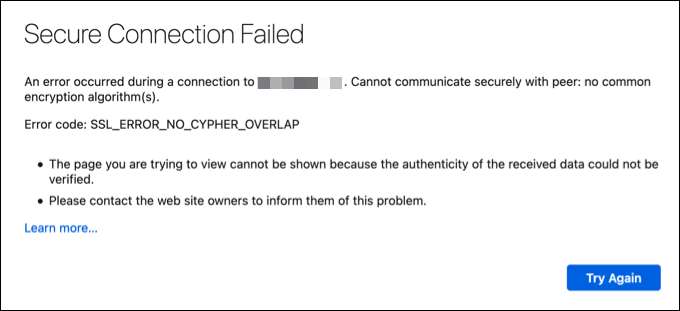
Este important să subliniez că acest lucru este conceput pentru a te proteja. Fără această protecție, puteți vizita un site compromis sau puteți utiliza o conexiune care este monitorizată activ. Acest lucru crește probabilitatea ca datele dvs. să fie interceptate și să vă fie încălcate confidențialitatea.
În majoritatea cazurilor, aceasta poate fi o problemă cu site-ul în sine și este posibil să nu puteți remedia deloc problema. Cu toate acestea, dacă este un site de încredere și trebuie absolut să ocoliți eroarea, există câțiva pași (care nu sunt garantați) pe care îi puteți încerca să ocoliți eroarea.
Rețineți, totuși, că acest lucru are riscuri, chiar dacă aveți încredere în site-ul pe care îl vizitați. Poate fi necesar să luați în considerare trecerea la un alt browser sau încercarea unui alt site web (similar) pentru a vă asigura că securitatea dvs. nu este compromisă. În caz contrar, puteți folosi oricând Arhiva Internet pentru a încărca o copie a site-ului.
Reîmprospătați pagina sau Reporniți browserul dvs.
Când apare o eroare ssl_error_no_cypher_overlap, nu vă grăbiți să efectuați modificări în browserul dvs. sau în setările conexiunii. În schimb, încercați mai întâi să reîmprospătați pagina apăsând butonul Reîmprospătaresau apăsând F4de pe tastatură.
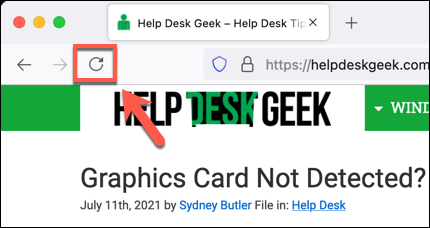
Acest lucru poate resetați memoria cache a browserului pentru acel site și încărcați o nouă versiune a site-ului, anulând orice setări SSL nepotrivite pe care Firefox le detectează. Dacă acest lucru nu rezolvă problema, închideți și reporniți browserul pentru a încerca din nou din motive similare.
Deși acest lucru nu este garantat pentru a rezolva problema pentru toată lumea, poate fi suficient să îl rezolvați pentru site-uri web care și-au actualizat recent certificatul SSL învechit. Cu toate acestea, dacă nu funcționează, încercați unul dintre pașii suplimentari de mai jos.
Căutați actualizări Firefox
Firefox, la fel ca toate browserele web importante, primește periodic actualizări cu noi remedieri și funcții de erori. De asemenea, poate veni cu modificări ale funcțiilor acceptate anterior, pe care browserul dvs. nu le mai poate accepta, cum ar fi o versiune învechită a protocolului SSL.
Dacă nu ați actualizat recent Firefox (sau dacă actualizările nu sunt „ instalat automat), poate fi necesar să verificați manual actualizările Firefox.
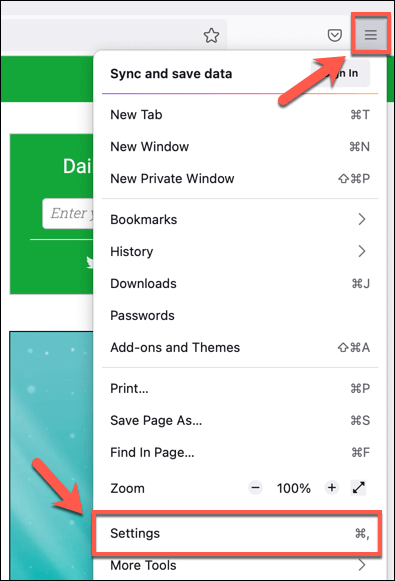
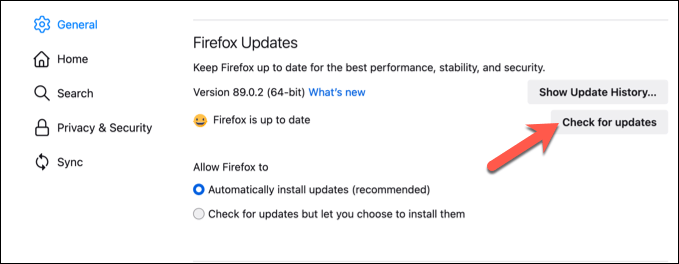
Odată ce Firefox este actualizat, reporniți browserul pentru a vă asigura că actualizările se instalează corect.
Activați manual certificatele SSL și TLS învechite
Un mesaj ssl_error_no_cypher_overlap apare atunci când versiunea protocolului SSL (sau TLS pentru site-urile mai noi) folosită pe un site este sub versiunea minimă acceptată de Firefox . Dacă problema este de partea serverului și nu poate fi rezolvată de nimic, puteți încerca să modificați setările Firefox pentru a permite încărcarea site-urilor cu certificate SSL învechite.
Cu toate acestea, este important să subliniem că nu vă recomandăm să faceți acest lucru pentru fiecare site. Versiunile mai vechi ale SSL sunt de obicei dezactivate din motive de securitate. De exemplu, SSL în sine a fost înlocuit de TLS (Transport Layer Security) din cauza vulnerabilităților din cifrele de criptare originale utilizate de versiunile SSL 1.0 până la 3.0.
De asemenea, această metodă nu este garantată pentru a funcționa pe toate site-uri web. Va depinde de tipul de certificat SSL și de cifrul de criptare utilizat. Dacă sunteți sigur că doriți să activați manual certificatele SSL / TLS învechite în Firefox, permițându-vă accesul la site-urile care le rulează, puteți face acest lucru urmând acești pași.

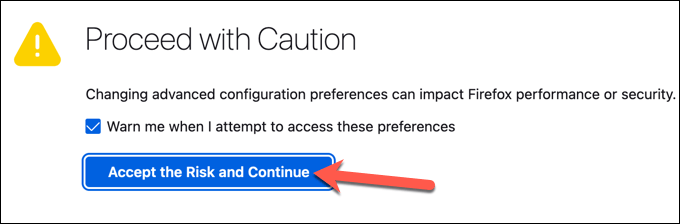
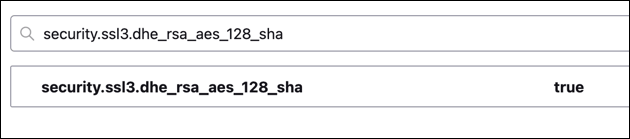
Deoarece activarea acestor cifrări de criptare SSL depășite vă poate lăsa în pericol, asigurați-vă că repetați pașii de mai sus și setați toate setările activate de la adevăratla fals când ați terminat.
Resetați browserul la setările implicite
Un mesaj de eroare în Firefox nu este întotdeauna ceva de îngrijorat. Dar dacă vedeți că această eroare (și altele) apare în mod regulat, ar putea indica setări neconfigurate sau Suplimente Firefox conflictuale. O modalitate bună de a rezolva orice problemă de bază este să resetați browserul la setările implicite, eliminând orice conflicte pe parcurs.
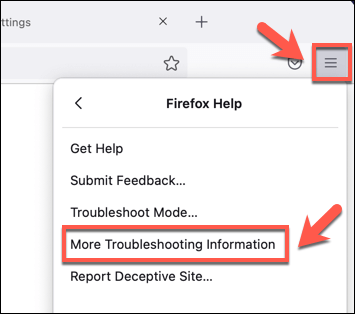
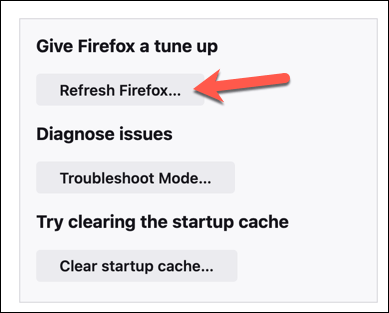
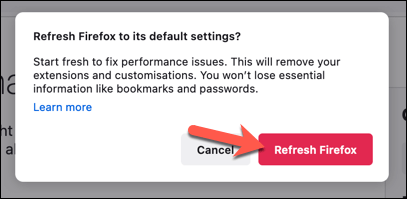
După o reîmprospătare, Firefox va reporni cu o nouă configurație. Browserul va restabili apoi preferințele browserului și profilul de utilizator.
Comutați la alt browser (sau găsiți o altă soluție)
Din păcate, o problemă Firefox, cum ar fi ssl_error_no_cypher_overlap nu are întotdeauna o soluție, mai ales dacă problema este legată de un site web pe care nu îl puteți controla. Deși este o idee bună să încercați să contactați un administrator de site web când vedeți această eroare, ar trebui să încercați și un alt browser web pentru a vedea dacă o remediază în schimb.
Google Chrome, Microsoft Edge, Safari și altele browsere web alternative poate funcționa pentru a ocoli această problemă, dar dacă problema este de partea serverului, nu este garantat să funcționeze. Chrome, de exemplu, are un mesaj de eroare similar (err_ssl_version_or_sipher_mismatch) pentru a bloca cifrele SSL învechite.

Dacă se întâmplă acest lucru, este posibil să nu aveți altul alegere, dar să încerci o abordare diferită. De exemplu, dacă sunteți disperat să vizualizați conținutul unui site web care nu se va încărca, este posibil să puteți găsiți o versiune a paginii arhivate utilizând Wayback Machine pe site-ul Internet Archive.
Rețineți, totuși, că orice pagină de site salvată de Wayback Machine ar putea fi depășită și ar putea să nu reflecte ultima versiune a site-ului pe care îl vizitați. Cu toate acestea, dacă nu puteți vedea deloc site-ul, acesta poate acționa ca o soluție la îndemână pentru a vizualiza conținutul unui site web, chiar și atunci când site-ul nu funcționează corect.
Depanarea erorilor Firefox
Dacă site-ul pe care îl vizitați generează o eroare ssl_error_no_cypher_overlap, nu intrați în panică. La fel ca toate browserele majore, Firefox încearcă să vă protejeze de pericole exterioare, așa că urmați pașii de mai sus pentru a păstra actualizările browserului, a reseta setările și, dacă este necesar, a ocoli eroarea - dar numai atunci când este vital să faceți acest lucru.
Odată ce Firefox funcționează corect, puteți începe să vă personalizați profilul de utilizator. De exemplu, puteți instalați câteva programe de completare Firefox de top pentru a îmbunătăți experiența utilizatorului sau utilizați Serviciul VPN propriu al Firefox pentru a vă proteja traficul web online. Cu toate acestea, dacă Firefox consumă prea multă memorie, nu uitați să ia în considerare alternative.